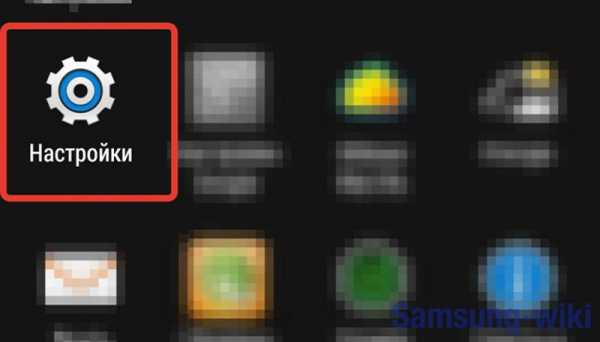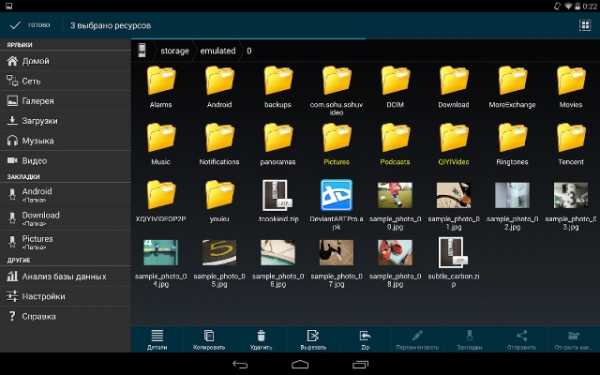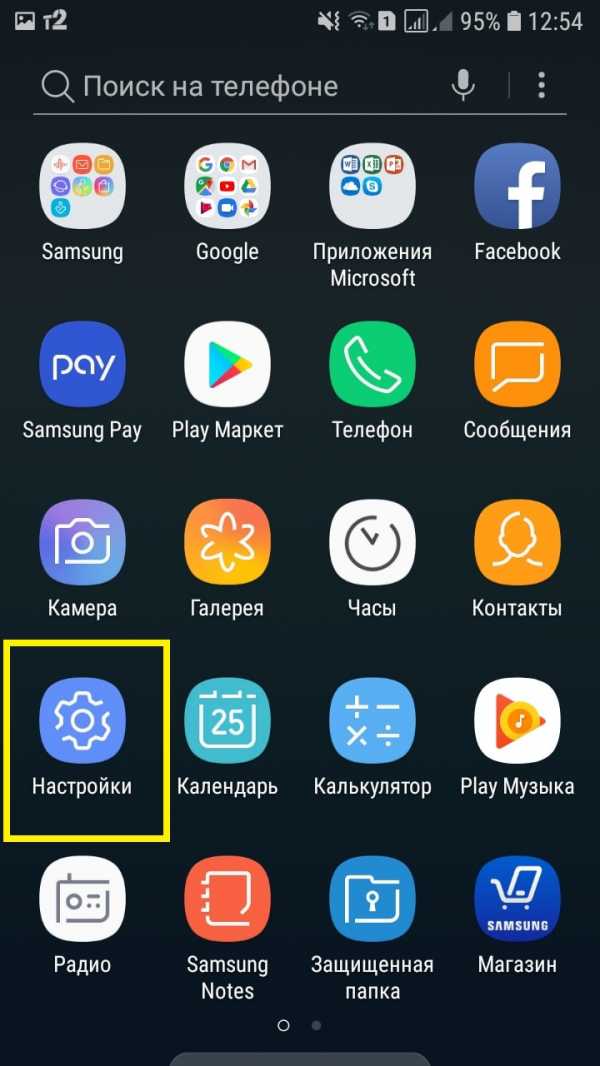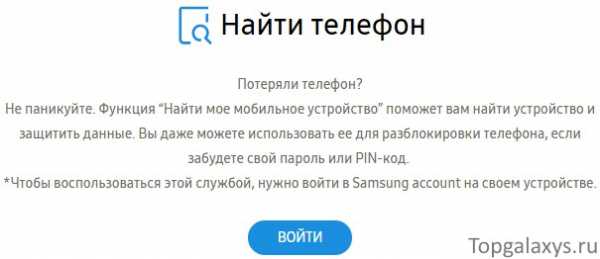Как восстановить фото на телефоне самсунг galaxy
Как восстановить удаленные фотографии на Samsung Android
Пользователи Galaxy А5, А3, J3, J5, J7 и других моделей часто спрашивают, как восстановить удаленные фото на Андроиде Самсунг. Это вопрос особенно актуален, если речь идет о важных файлах, которые находятся в единичном экземпляре, не продублированы на других устройствах и не сохранены в облаке. Ниже рассмотрим причины удаления фото и способы, как восстановить удаленные данные на телефонах Самсунг с Андроид. Также приведем полезные советы по резервному копированию, которые помогут избежать проблем в будущем.

Причины удаления фото
План действий по восстановлению нужно разрабатывать с учетом сложившейся ситуации. Выделяется несколько причин уничтожения фото:
- Сбой ПО. Производители смартфонов уверяют, что после обновления прошивки восстановить удаленные фото на телефоне Самсунг Галакси не составит труда. Но в реальности не все складывается по положительному сценарию. Бывают ситуации, когда в процессе апдейта теряются важные данные.
- Отсутствие достаточного места в памяти. Фото имеют свойство пропадать, когда телефону не хватает места для нормальной работы. В таком случае ОС может удалить лишние цифровые файлы. Конечно, разработчики Андроид делают все возможное, чтобы исключить такую ситуацию. Но время от времени она происходит.
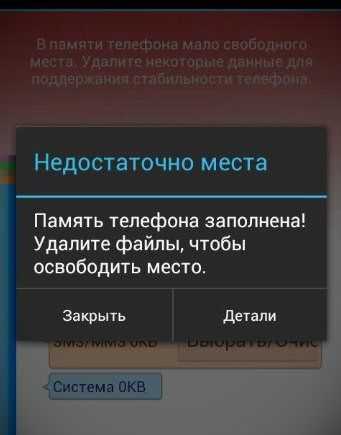
- Сбои в работе программ, которые очищают телефон. В Плей Маркете можно найти множество программ, которые очищают память по запросу пользователя. Иногда они убирают файлы, которые давно не открывались человеком, поэтому вместе с мусором могут оказаться и фото, удаленные по определенному критерию. В таком случае нужно знать, как восстановить фотографии на телефоне Самсунг с Андроид после удаления.
- Повреждение или поломка карты памяти. Сбой во флешке может произойти из-за проблем в логистической составляющей или неисправности аппаратной части. В такой ситуации с восстановлением фото могут возникнуть наибольшие трудности.

Нельзя исключать и еще одну ситуацию, когда пользователь случайно удалил фотографию на телефоне Самсунг с ОС Андроид. В таком случае есть шансы восстановить удаленные файлы, как и во всех рассмотренных выше ситуациях.
Как восстановить удаленные фото на Самсунг с Андроид
Эксперты выделяют несколько методов, позволяющих восстановить удаленные фотографии на телефонах Samsung с ОС Андроид. Рассмотрим каждый из способов подробнее.
Стандартные методы
Перед применением сложных способов попытайтесь восстановить фото, удаленные из галереи на Самсунге, стандартными методами.
Облако Samsung Cloud
Благодаря сервису Samsung Cloud, у пользователя смартфона в распоряжении 15 Гб памяти, которую можно использовать для хранения личных данных. В смартфонах Самсунг предусмотрена автоматическая синхронизация видео и фото, поэтому все данные в памяти аппарата дублируются на облаке пользователя. Если владелец смартфона не менял данные, восстановить удаленные фото не проблема. Главное условие, чтобы аппарат был подключен к Сети.
Алгоритм такой:
- Войдите в настройки телефона Самсунг.
- Выберите раздел Облако и учетные записи.
- Перейдите в Samsung Cloud.
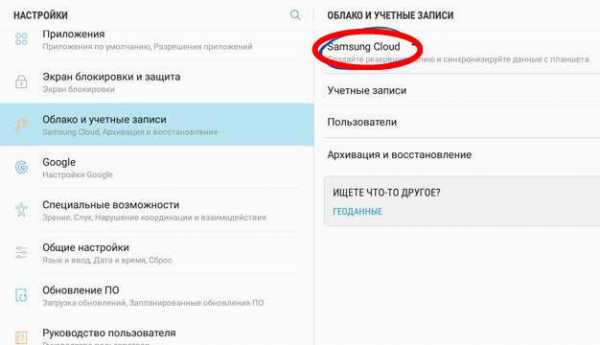
- Проверьте, что синхронизация включена и убедитесь, что она работала еще до того, как были сделаны необходимые фото.
- Жмите на Восстановить и дождитесь, пока устройство отыщет последнюю копию.
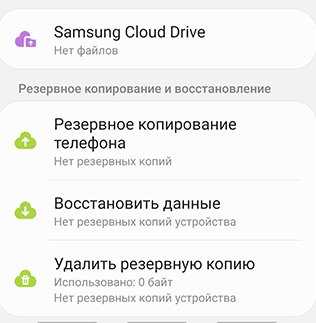
В появившемся перечне выберите раздел Фотографии и дождитесь окончания процесса. Через некоторое время фото возвращаются на Самсунг с Андроид.
Восстановление из корзины
Если пользователь случайно удалил фото с телефона, вопрос, как их восстановить в Андроид на Самсунге решается за несколько минут. Это актуально для последних телефонов Galaxy, где предусмотрена возможность восстановления через облако. Для работы с удаленными фото предусмотрена корзина в меню Галереи. Чтобы восстановить данные на Андроид, сделайте такие шаги:
- Откройте раздел Галереи и перейдите в меню. Для этого жмите на три точки, которые находятся справа вверху экрана.
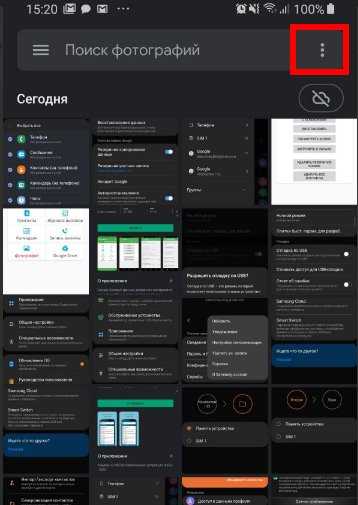
- В открывшемся поле выберите Корзину.
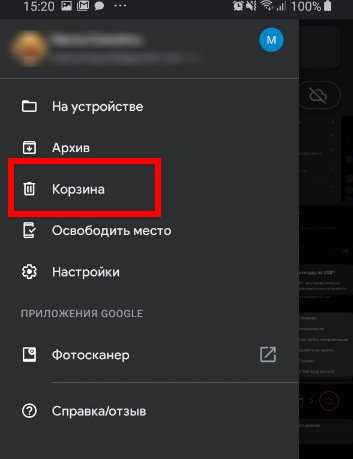
- Выберите фотки, которые были удалены (если их еще можно восстановить). Укажите нужное действие.
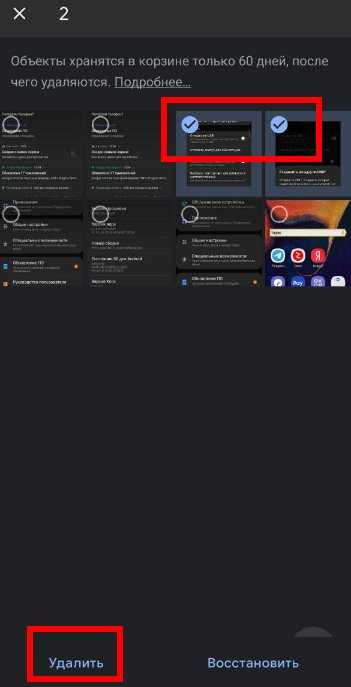
Учтите, что удаленная фотография хранится в Самсунг не больше 15 дней. По завершении этого срока старые файлы автоматически убираются и восстановлению уже не подлежат.
С помощью приложений
Чтобы восстановить фото на Самсунг с Андроид можно использовать специальные программы. Здесь возможно два режима — с получением прав Суперпользователя или без рут. Рассмотрим каждый из вариантов.
С правами root
Чтобы восстановить фото на смартфоне, важно провести подготовительные работы. Для начала потребуются рут-права, без которых программа не получит доступ к необходимым элементам памяти. Принцип действия для каждого телефона Самсунг с Андроид индивидуален, поэтому не будем подробнее останавливаться на этом вопросе.
Следующим этапом необходимо включить USB-отладку. Для этого:
- Войдите в Настройки.
- Перейдите в раздел Об устройстве.
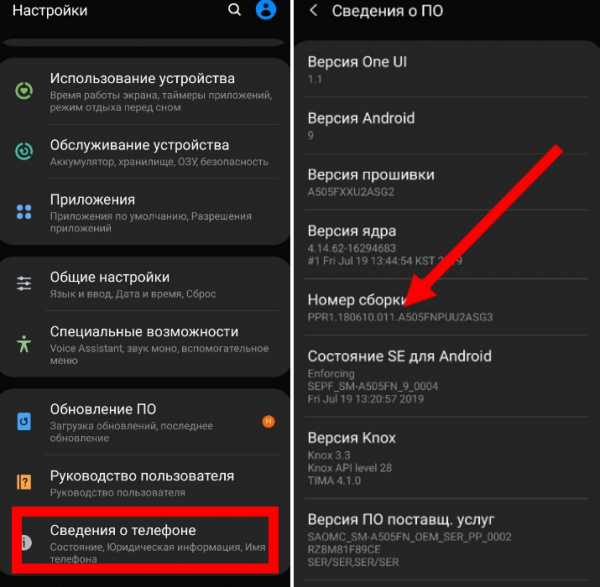
- Найдите строку Номер сборки и пять раз жмите на нее для перехода в режим разработчика.
- Найдите в настройках Параметры разработчика и войдите в него.
- Перейдите в раздел Отладка USB и активируйте ее путем перемещения отметки в нужное положение.
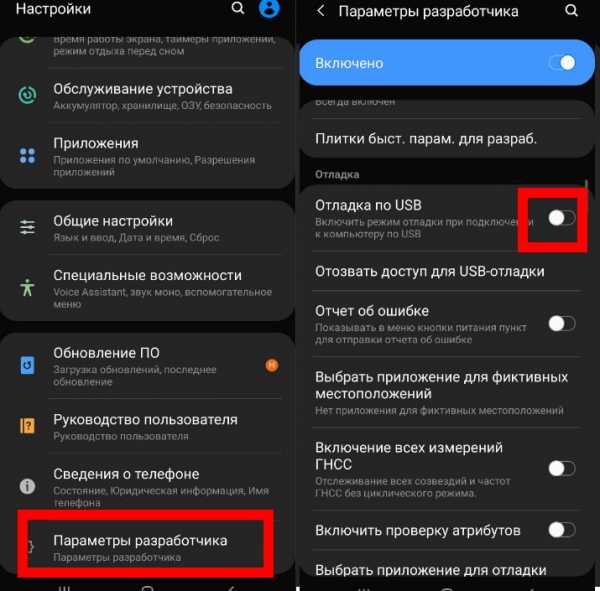
После этого переходите к скачиванию программы, которая помогает восстановить фото на Самсунг с Андроид. Здесь в распоряжении пользователя множество вариантов:
- Tipard Android Data Recovery;
- 7-Data Android Recovery;
- Remo Recover for Android;
- Wondershare Dr.Fone и другие.
При выборе необходимо смотреть на функционал и необходимость оплаты услуг. Указанные программы не требуют оплаты, поэтому пользуются большим спросом у разработчиков. Рассмотрим принцип восстановления с помощью программы Wondershare Dr.Fone. Алгоритм действий такой:
- Скачайте программу и установите ее на ПК.
- Подключите Самсунг с Андроид с включенной USB-отладкой к ПК с помощью кабеля.
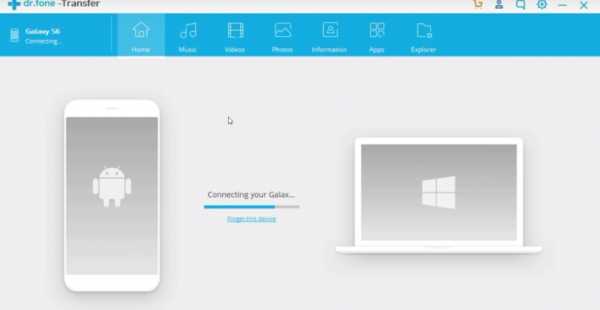
- Дождитесь обнаружения телефона, после чего ПО подсказывает, какие действия необходимо выполнить, чтобы восстановить удаленные фото.
- Жмите на кнопку Data Recovery и согласитесь на подключение ПО к смартфону.
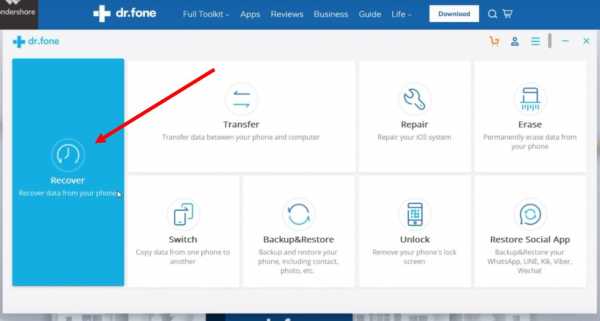
- Поставьте отметки возле данных, которые требуют восстановления (в нашем случае это фото).
- Откройте права Суперпользователя для всех устанавливаемых элементов ПО во время сканирования или получения данных с устройства.
- После окончания поиска войдите в папку Галерея, где можно найти удаленные фото. Выберите и восстановите их.
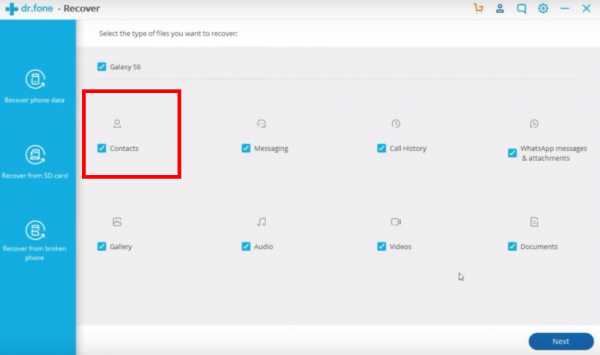
Помните, что элементы памяти имеют свойство перезаписываться другими сведениями. Это значит, что восстановление лучше делать по горячим следам до момента, пока на телефоне не появились новые файлы. Если упустить момент, на телефоне может уже не оказаться необходимых фотографий. Кроме того, восстановить данные не получится, если ранее Самсунг с Андроид прошел перепрошивку или пользователь выполнил сброс настроек.
Если под рукой нет компьютера, можно использовать другую программу — GT Recovery. Как и в прошлом случае, здесь потребуется получение прав root. Софт предоставляется бесплатно и успешно работает на смартфоне. К слову, в распоряжении пользователей две версии ПО — с требованием рут и без него.
Рассмотрим, как восстановить удаленные фото на Самсунг с Андроид с помощью рут-версии. Алгоритм такой:
- Установите ПО на телефон и запустите его.
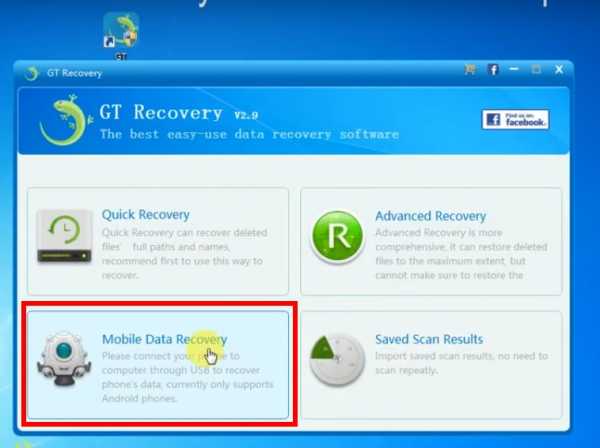
- Перейдите к разделу восстановления фото и жмите соответствующую кнопку на дисплее.
- Запустите сканирование и предоставьте программе права root.
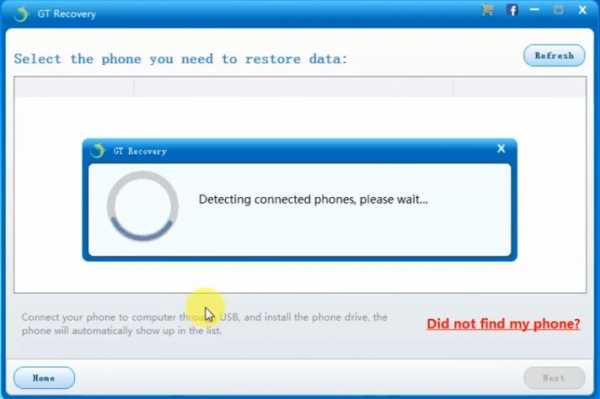
- Дождитесь, пока ПО просканирует систему.
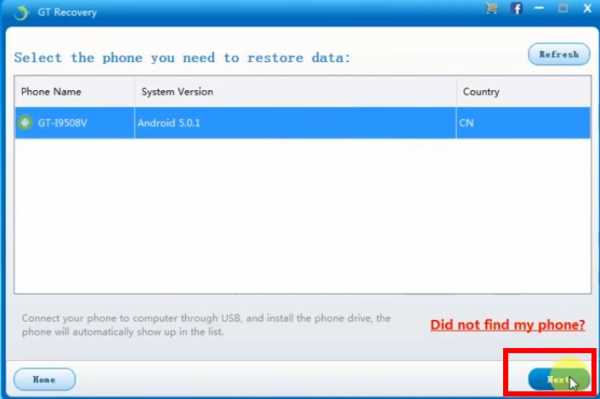
- Выберите удаленные фото, которые необходимо сохранить. Если они находились в памяти смартфона, их лучше восстановить на флешку. И наоборот, если данные были на карте памяти, лучше сохранить их в телефоне.
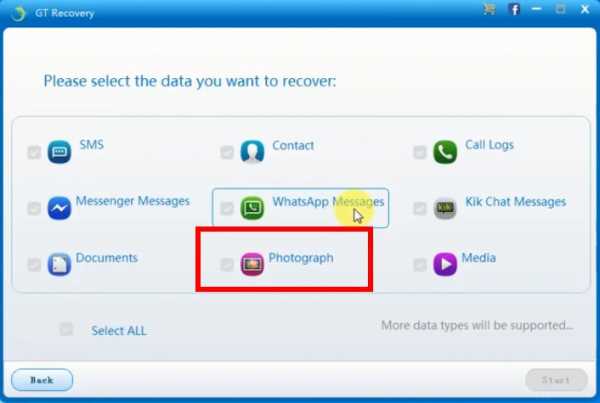
В распоряжении пользователя два варианта восстановления — полный и выборочный. Второй путь подходит для случаев, когда кроме необходимых файлов софт нашел другой «мусор».
Без прав root
В Плей Маркете существует ряд программ, позволяющих восстановить фото с Андроида на Самсунг без прав Суперпользователя. Как вариант, можно использовать программу T2J Photo Recovery. Это бесплатный софт, который поможет вернуть удаленные фото. Запуск программы доступен с карты памяти или с телефона. Инструмент показывает фотографии, которые можно вернуть в полном размере. Преимущества программы — небольшой объем занимаемой памяти, а также эффективность. Для выполнения работы сделайте такие шаги:
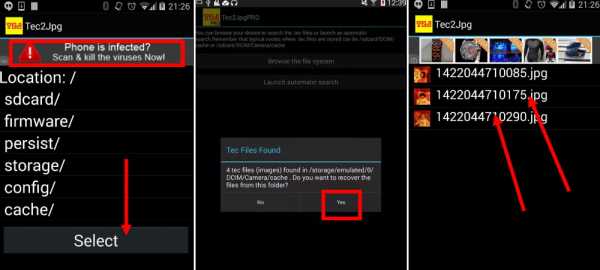
- Скачайте и установите программу;
- Запустите ее и дайте команду Начать поиск;
- Посмотрите удаленные файлы, которые удалось отыскать;
- поставьте отметки возле фотографий, которые нужно вернуть, и жмите Восстановить;
- Выберите, куда скопировать нужные файлы.
После завершения работы фото всегда можно найти в галерее. Кроме рассмотренной выше, можно использовать и другой софт с Плей Маркет. Но учтите, что эффективность программы при пользовании без прав рут ниже.
Советы по резервным копиям и восстановлению

Теперь вы знаете, можно ли восстановить фотки на телефоне после удаления в Самсунг на Андроид. В зависимости от обстоятельств можно выбрать стандартный метод или использовать специальное ПО. В дальнейшем во избежание проблем нужно следовать нескольким советам:
- Действуйте как можно быстрее. Помните, что при удалении фото оно не сразу убирается из аппарата, а какое-то время хранится в памяти. Если пространство необходимо под более важные данные, фотки могут быть удалены. Вот почему рекомендуется действовать максимально оперативно.
- Перед тем, как восстановить удаленные фото, проверьте, что файлы сохранились в первичной памяти аппарата или карте памяти. В телефонах с Самсунг на Андроид можно вернуть любые удаленные фотографии.

- Используйте только проверенные приложения для восстановления. При наличии такой возможности откройте права рут. Делайте это в том случае, когда гарантийный срок смартфона уже вышел.
- Установите приложение Корзина, который защитит важный файлы от случайного удаления. В этом случай файлы сначала помещаются в отдельную папку, а после этого удаляются по специальной команде.
- Всегда делайте резервную копию фото и храните их на другом устройстве.
- Включите автоматическое резервное копирование фото и видео на Гугл. В этом случае данные резервируются в облаке и могут быть изъяты в любой момент.
- Используйте другие приложения для создания резервных копий. Как вариант — Dropbox или Flickr.
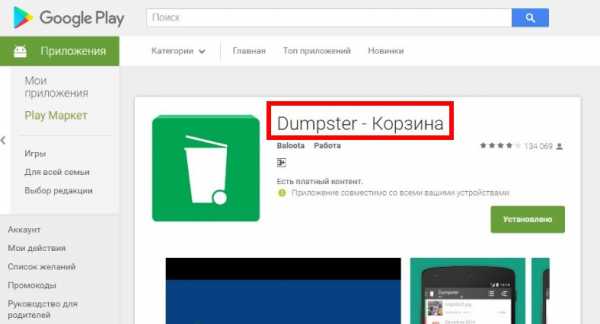
Теперь вы знаете, как восстановить удаленные фото на Андроиде в Самсунг и спасти свои воспоминания. Во избежание таких ситуаций в будущем лучше все-таки подстраховаться и сделать резервную копию. Кроме того, не лишне включить синхронизацию, чтобы важные данные сохранялись в облаке аппарата.
Как восстановить фотографии на Samsung Galaxy [решено]
Потеря фотографий на телефоне Samsung Galaxy может стать кошмаром, независимо от того, хранились они в галерее, папке DCIM, карте Micro SD или внутренней памяти устройства. Это может произойти, если вы убираете размытые фотографии и случайно удалили ненужные. Это может быть неожиданное повреждение SD-карты и оставление папки с фотографиями пустой. Это может быть даже сбой обновления системы без резервной копии.В этой статье мы покажем вам несколько профессиональных советов, которые помогут вам начать восстановление потерянных фотографий со смартфона Samsung Galaxy.
Способ 1. Получить удаленные фотографии из Samsung Cloud
Телефон Samsung Galaxyимеет встроенную опцию для резервного копирования, синхронизации и восстановления фотографий. Если вы включили эту службу на устройстве, ваши изображения из галереи будут сохранены в Samsung Cloud. Чтобы бесплатно восстановить фотографии из Samsung Cloud, выполните следующие действия:
- На главном экране нажмите Настройки .
- Прокрутите вниз и коснитесь Учетные записи и резервное копирование .
- Tap Samsung Cloud .
- Под заголовком Резервное копирование и восстановление коснитесь Восстановить данные .
- Нажмите Галерея , а затем нажмите Синхронизация .
Скоро вы восстановите удаленные изображения на Samsung Galaxy.
Способ 2: восстановить удаленные фотографии из папки корзины на Samsung
В новых телефонах, выпущенных Samsung, на устройстве добавлена функция Trash (Корзина), которая позволяет просматривать и восстанавливать изображения, которые вы удалили за последние 15 дней, в течение этого периода вы можете легко вернуть их. на Самсунг бесплатно.
- Откройте приложение "Галерея" на телефоне Galaxy.
- Коснитесь трех точек в правом верхнем углу.
- Нажмите Корзина (или мусорная корзина) .
- Нажмите Редактировать .
- Выберите изображения, которые хотите восстановить.
- Нажмите Восстановить , чтобы загрузить изображения обратно в галерею телефона Samsung.
Способ 3: восстановить удаленные фотографии из внутренней памяти Samsung
Что делать, если вы полностью удалили фотографии из галереи на Samsung и не создали их резервную копию с помощью Samsung Cloud? Не волнуйтесь, потому что существует огромное количество приложений для восстановления фотографий Samsung Galaxy, которые могут вернуть удаленные фотографии, выполнив поиск во внутренней памяти устройства.В рамках этого обсуждения мы будем ссылаться на хорошо известное и высокоэффективное приложение, которое мы рассматривали ранее: Android Data Recovery.
Это отличный пакет для восстановления, который может помочь вам восстановить потерянные изображения на Android с очень высокой вероятностью успеха. Он выкапывает все восстанавливаемые изображения посредством глубокого сканирования и восстанавливает их в назначенное место на компьютере, которое затем можно переместить обратно на свое устройство. Он также дает вам возможность обнаруживать другие типы файлов, такие как контакты, сообщения, историю вызовов и мультимедийные файлы.Кроме того, он включает в себя возможности резервного копирования данных вашего телефона и их восстановления, когда вам нужно.
Процесс восстановления фотографий, удаленных из Samsung Galaxy, прост, но занимает мало времени. Чтобы продолжить, выполните несколько простых шагов ниже.
Учебник: Как восстановить картинки с Самсунга (без бэкапа)
Загрузите программу и установите ее на свой компьютер.
Шаг 1. Запустите Android Data Recovery и подключите телефон Galaxy
Для восстановления фотографий подключите телефон Galaxy к компьютеру через USB-кабель и запустите программу.Затем перейдите в режим « Android Data Recovery » на интерфейсе.
После подключения мастер, который появляется на экране, проведет вас через шаги по настройке устройства в режим отладки USB. Делайте это по мере необходимости.
Статья по теме: Как включить режим отладки по USB на устройстве Android.
Шаг 2: тщательно просканируйте смартфон Samsung на предмет потерянных фотографий
Затем вы увидите экран с просьбой выбрать тип данных, которые вы хотите восстановить.В этом примере отметьте «Галерея» и «Библиотека изображений» и нажмите кнопку Далее .
На этом этапе вы должны выполнить рутинг телефона Samsung, чтобы программа могла глубже проникнуть в память и сканировать потерянные фотографии. Для этого нажмите кнопку Rooting Tools , чтобы загрузить инструмент с именем KingoRoot и позволить ему выполнить рутирование вашего телефона.
Для получения дополнительной информации, пожалуйста, обратитесь к статье: как безопасно выполнить рутирование и удаление рут-рут на устройстве Android.
После рутирования устройства процесс сканирования начнется немедленно и продлится примерно 15-20 минут. Пожалуйста, проявите терпение.
Шаг 3. Восстановите фотографии из телефонной галереи Samsung и библиотеки изображений
После сканирования все найденные картинки появляются в окне. Вы можете щелкнуть эскиз, чтобы просмотреть изображения.
Затем установите флажки рядом с каждой фотографией, которую вы хотите восстановить из Galaxy, и нажмите кнопку Восстановить внизу.
Во всплывающем окне выберите папку вывода для хранения фотографий на компьютере. После этого снова нажмите Восстановить кнопку.
Вот и все, готово!
Способ 4: восстановление фотографий Samsung из Google Фото
В настоящее время облачные сервисы набирают популярность среди пользователей Android, и Google Фото находится в верхней части списка, который предлагает простой и эффективный способ резервного копирования фотографий в облако.Если на вашем Samsung Galaxy установлено приложение Google Photos и включена опция синхронизации до того, как фотографии исчезнут, они все равно должны оставаться в облаке Google.
Для восстановления удаленных изображений из Google Фото:
- На Samsung откройте приложение Google Фото.
- В левом верхнем углу нажмите на значок.
- Нажмите на корзину.
- Выберите фотографии, которые хотите восстановить.
- Нажмите «Восстановить».Фотографии будут восстановлены в галерее Samsung.
Имейте в виду, что в папке корзины в Google Фото удаленные изображения хранятся только в течение 60 дней, по истечении этого периода изображения будут удалены навсегда.
Способ 5. Получение фотографий с SD-карты на Samsung
Если вы измените местоположение по умолчанию для сохранения изображений на SD-карту на телефоне Samsung, когда вы случайно удалили фотографии из галереи камеры, как вы можете вернуть удаленные изображения с SD-карты на Samsung? Вот тут и пригодится приложение для восстановления фотографий с SD-карты.
Весь процесс прост. Вы просто вынули SD-карту и подключили ее к компьютеру с помощью устройства чтения SD-карт или вставили ее в камеру и подключили камеру через USB. Затем используйте такой инструмент, как Восстановление данных, чтобы выполнить полное сканирование SD-карты, чтобы найти потерянные изображения и восстановить их.
Помимо восстановления фотографий с SD-карты на устройстве Samsung Android, программное обеспечение также позволяет пользователям восстанавливать навсегда удаленные файлы с компьютера, камеры, карты памяти, флэш-накопителя и т. Д.
Основные этапы загрузки фотографий с SD-карты на Samsung.
- Извлеките карту MicroSD (TF) из Samsung Galaxy и подключите к компьютеру через кардридер.
- Запустите программу восстановления данных.
- Выберите Изображение для сканирования.
- Выберите диск, на котором находится SD-карта.
- Щелкните Сканировать .
- Выберите изображения, которые хотите вернуть.
- Нажмите Восстановить .
Совет. Чтобы узнать, были ли ваши фотографии загружены на SD-карту или просто сохранены во внутренней памяти устройства, вы можете щелкнуть настройки камеры и найти место хранения по умолчанию.
Итог
После восстановления фотографий Samsung важно обращаться с галереей осторожно и создавать резервные копии фотографий, чтобы не потерять их снова в будущем.Вы можете синхронизировать Галерею с Samsung Cloud или регулярно сохранять копию фотографии на жесткий диск компьютера.
By Nathel - Обновлено 23 октября 2019 г. 18:10
Как восстановить фотографии с телефона LG Android
Как получить сообщения на Samsung Galaxy
Как сделать резервную копию фотографий с iPhone на Mac или ПК с Windows
Как восстановить данные из корзины Samsung Cloud?
Поддерживаемые модели Samsung: Galaxy Note10, Note10 +, S10, S10e, S10 Plus, S9, S9 Plus, Note 9, Galaxy S8, Note8, S7, S7 Edge, S6, E5, Note 5, Note Edge, Note 4, Tab S2 , Galaxy View, Tab E, Tab S, J1 Ace, C7, C5, J5, J7, A9, J1 Mini, A7, A5, On7, Active Neo, On5, A8, S5 Neo, Trend 2 Lite, S6 Active, S6 Edge, E7, Galaxy Alpha, Grand Prime и др.
.Восстановить удаленные фотографии с Samsung Galaxy
Потеря файлов изображений с устройства - не большая редкость. Многие люди проходят через такую же ситуацию. Иногда люди удаляют фотографии намеренно, а иногда они удаляются случайно. Но в результате вы остаетесь перед дилеммой, чтобы выяснить, как вы можете восстановить данные с Samsung.
В некоторых случаях мы даже не догадываемся, что какие-то фотографии пропали в хранилище.Что ж, к счастью для вас, у нас есть идеальные решения для вас. Перейдите, чтобы получить решения для Samsung Galaxy Recovery .
Часть 1 Причины удаления фотографий Samsung Galaxy
Несмотря на все замечательные возможности Samsung Galaxy S-Series, данные нельзя защитить любой ценой. Иногда самые случайные ошибки могут привести к удалению данных. Это особенно рискованно, когда данные хранятся на SD-карте. Многие пользователи предпочитают хранить данные на внешних картах, чтобы иметь дополнительную резервную копию.К сожалению, даже резервное копирование не совсем безопасно.
Итак, прежде чем вы поймете, как извлекать удаленные фотографии на Samsung , жизненно важно понимать сценарии, в которых может произойти потеря данных. Ниже приведены различные причины удаления фотографий и других файлов:
Иногда мы всегда форматируем SD-карту или непреднамеренно перезагружаем телефон Samsung и, таким образом, удаляем и стираем все данные на нем. Иногда такое бывает. Кроме того, карта может неожиданно отформатироваться из-за повреждения файла или других проблем.
Когда фотографии удаляются случайно, пользователи не будут знать, удаляются ли они безвозвратно или нет.
Если вы намеренно удалите всю папку альбома, есть вероятность, что вы потеряете некоторые фотографии, о существовании которых вы даже не подозревали.
Обычно к потере данных приводит вирусная атака или атака вредоносного ПО.
В некоторых случаях при очистке кэша фотографии устройства также удаляются.
- Физический урон карте:
Если карта сломана или наклонена, устройство не сможет читать, что также приведет к потере данных.
Если вы вставляете или извлекаете карту из различных устройств во время ее использования или вы неосторожно извлекаете карту, она будет повреждена из-за неправильного обращения.
Это всего несколько причин; Существуют различные другие непредвиденные причины, которые приводят к удалению фотографий Samsung Galaxy.
Часть 2 Как восстановить удаленные фотографии с SD-карты Samsung Galaxy
Самый простой и безопасный способ восстановить удаленные фотографии с Samsung Galaxy S7 / S5 / S6 / S4 / S8 - использовать надежное программное обеспечение для восстановления Samsung Galaxy.Если вы поищете в Интернете, то лучшим результатом, который вы увидите, будет программа Recoverit Photo Recovery .
Recoverit Photo Recovery - Лучшее программное обеспечение для восстановления Samsung Galaxy
Это полностью зависит от вас, полагаться ли вы на такой инструмент, как Recoverit, чтобы вернуть фотографию своего устройства. Программа полностью способна восстанавливать удаленные фотографии с SD-карты Samsung Galaxy. С помощью этого инструмента вы получите самый быстрый и надежный инструмент. Некоторые функции программного обеспечения перечислены ниже:
- Recoverit может восстанавливать потерянные и удаленные фотографии, а также поддерживает широкий спектр форматов фотографий для восстановления.
- Он поддерживает восстановление с SD-карт, флэш-накопителей, карт памяти, видеокамер, жестких дисков и других внешних запоминающих устройств.
- Программное обеспечение поддерживает восстановление при различных сценариях, таких как сбой системы, форматирование, случайное удаление, вредоносное ПО или вирусная атака и т. Д.
- Список поддерживаемых устройств неограничен, так как программное обеспечение поддерживает все последние и старые устройства Android. Для моделей Samsung поддержка распространяется на Samsung Galaxy S4 / S5 / S6 / S7 / Edge и т. Д.
Видеоурок по Samsung Galaxy Recovery
Как восстановить удаленные фотографии на SD-карте Samsung Galaxy
Чтобы начать процесс извлечения, вам необходимо загрузить программное обеспечение Recoverit на свой компьютер.После того, как программное обеспечение правильно установлено в системе, вы можете следовать руководству. Пошаговое руководство по восстановлению удаленных фотографий с Samsung S5 приведено ниже:
Здесь используется Recoverit Windows Photo Recovery для восстановления Samsung Galaxy. Что делать, если вы используете компьютер Mac и у вас такая же проблема? Загрузите версию для Mac и перейдите на эту страницу для получения справки: Восстановление файлов Android на Mac .
- Выберите SD-карту Samsung для сканирования фотографий
Вам необходимо указать, какое внешнее хранилище вы хотите сканировать.Здесь выберите вариант SD-карты, поскольку мы восстанавливаем фотографии с SD-карты. Убедитесь, что устройство правильно подключено к программному обеспечению, а затем нажмите кнопку «Пуск», чтобы начать процесс сканирования.
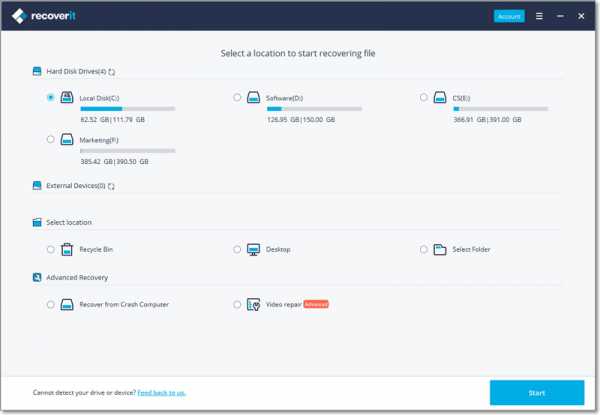
- Сканировать Samsung Galaxy All-Around
Программа восстановления Samsung начнет тщательное сканирование вашего сотового телефона Samsung Galaxy, которое может собрать все ваши потерянные или удаленные фотографии на карте памяти телефона.
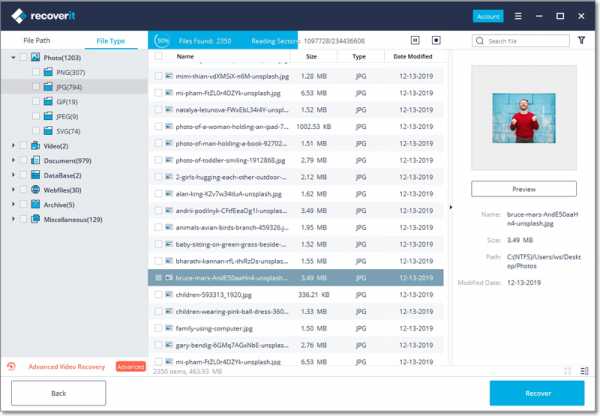
После сканирования вы можете предварительно просмотреть фотографии в вашем хранилище.Выберите фотографии, которые вы хотите восстановить, и, наконец, нажмите кнопку «Восстановить».
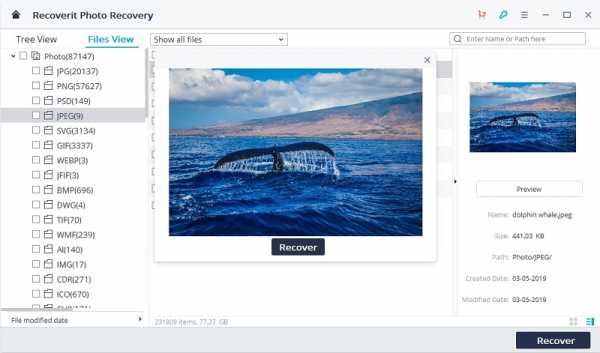
Все фотографии вашей карты будут восстановлены, и ваши потерянные данные будут в желаемом месте.
Часть 3 Как восстановить удаленные фотографии на Samsung через Google Photo
Многие пользователи Android полагаются на Google Фото - одну из важнейших идей резервного копирования. Со временем приложение Google Фото претерпело различные улучшения, чтобы сделать работу пользователя безупречной.На некоторых устройствах Android это даже приложение для фотографий по умолчанию. Таким образом, вы можете быть уверены, что приложение достаточно надежно для хранения ваших драгоценных изображений. Кроме того, вы также можете восстановить удаленные фотографии через это приложение.
Прежде чем вы узнаете, как восстановить удаленные фотографии из Samsung Galaxy, будет лучше, если вы знаете, в какой ситуации вы можете использовать Google Фото для восстановления фотографий.
Поскольку Google Фото имеет неограниченное бесплатное хранилище, в нем можно хранить фотографии в исходном качестве и размере.Кроме того, все фотографии будут организованы должным образом, так как в нем есть продуманная система организации. Приложение также позволяет пользователям обмениваться фотографиями по электронной почте и через приложения для социальных сетей. Таким образом, вы можете не беспокоиться о резервном копировании фотографий.
Примечание: Если вы никогда не делали резервную копию фотографий своего устройства, вы не сможете найти удаленные или потерянные фотографии в Google Фото.
Если вы синхронизировали фотопленку с учетной записью, фотографии будут автоматически сохранены в Google Фото.Шаги, которые необходимо выполнить для восстановления удаленных фотографий с Samsung Galaxy S6 через Google Фото, указаны ниже:
- Откройте приложение Google Фото на телефоне Samsung Galaxy. В приложении вы увидите три горизонтальные точки, представляющие опцию меню.
- Когда вы щелкаете по точкам, появляется несколько вариантов. Нажмите на опцию «Корзина» и проверьте, существуют ли в этой папке удаленные фотографии.
- Когда вы найдете фотографии, выберите все фотографии и нажмите кнопку «Восстановить».Через некоторое время все ваши удаленные изображения будут восстановлены на вашем устройстве.
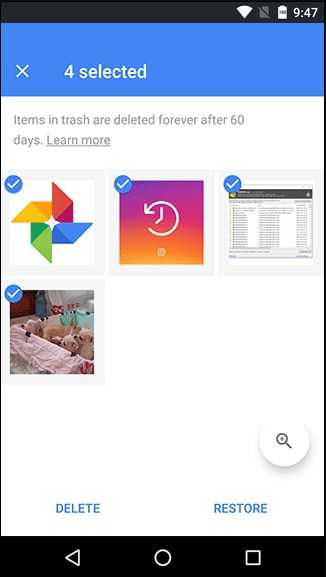
Если методом Google Фото не удалось восстановить удаленные фотографии на Samsung, то это означает следующее:
- Фотографии находятся в корзине более 60 дней. А корзина Google Фото автоматически удаляет фотографии, которые не используются более 60 дней.
- Другая ситуация может быть объяснена, если вы удалили файлы безвозвратно, т.е.е. Пустая мусорная корзина. Если вы удалили данные корзины, метод не сработает.
- Если вы не синхронизировали или не создавали резервную копию фотографии, вы вообще не найдете фотографию в приложении Google Фото.
Во всех этих ситуациях вы не сможете получить удаленные фотографии Samsung Galaxy. Как бы вы ни старались, фото пропадут навсегда. Но еще не потеряна надежда вернуть ваши фотографии. Если Google Photo не работает, то всегда можно перейти на программу Recoverit Photo Recovery .Программа дает 100% гарантию, что ваши фотографии будут восстановлены.
Часть 4 Преимущества SD-карты на Samsung Galaxy
В настоящее время SD-карты широко используются и, кроме того, очень популярны среди пользователей телефонов Samsung. Как вы также знаете, SD-карта - это небольшое запоминающее устройство, и многие пользователи Samsung использовали его из-за своего небольшого размера. Есть много преимуществ использования SD-карты на Samsung Galaxy, которые перечислены ниже.
1. Расширьте память телефона
Первое преимущество использования SD-карты заключается в том, что вы можете легко расширить память телефона.Таким образом, если ваш телефон Samsung имеет ограниченное внутреннее пространство для хранения, вы можете использовать SD-карту, чтобы увеличить объем памяти на вашем телефоне. Без сомнения, SD-карта - это один из самых простых и эффективных способов получить дополнительное место на телефоне.
2. Восстановить фотографии
Если вы восстанавливаете фотографии с SD-карты, а не с устройства, используя Recoverit Photo recovery, у вас может быть больше шансов на восстановление. Кроме того, это упрощает возврат удаленных фотографий, а программное обеспечение для восстановления фотографий предлагает скорость восстановления 96% для SD-карты.
3. Передача данных
SD-карта- это съемное портативное устройство, поэтому с ее помощью вы можете легко переносить данные с одного устройства на другое. Есть много пользователей, которые используют SD-карту как средство передачи данных между двумя устройствами. Более того, вы можете легко получить доступ к SD-карте в вашей системе, и для этого вы можете использовать кард-ридер.
4. Экономьте деньги
Вы также знаете, что телефон Samsung с большим объемом внутренней памяти стоит дорого по сравнению с меньшей емкостью внутренней памяти.Таким образом, вы можете купить SD-карту, а не покупать телефон Samsung с большим объемом памяти.
Таким образом, использование SD-карты для хранения фотографий является хорошей привычкой. Также по умолчанию фото и видео сохраняются на SD-карту на устройствах Samsung. Не рекомендуется изменять настройки телефона по умолчанию. Это становится проще и плавнее, если вы хотите восстановить аудио или музыку, видео или фильмы и фотографии на Samsung S6 или любом другом устройстве Samsung.
Часть 5 Советы по восстановлению Samsung Galaxy
Хотите эффективные советы по восстановлению Samsung Galaxy? Есть очень хорошая поговорка: «Профилактика» лучше, чем «лечение», и почему бы не следовать этому, чтобы предотвратить возможность удаления фотографии.Вот несколько советов, которые помогут вам избежать потери фотографий Samsung Galaxy в будущем.
1. Первое, что вы можете сделать, чтобы предотвратить потерю фотографий на телефоне Samsung, - это установить место хранения фотографий на вашем устройстве как SD-карта. Это действительно лучший способ избежать удаления фотографий. Кроме того, это поможет вам освободить внутреннюю память вашего устройства.
2. Вы всегда должны делать резервную копию своих фотографий Samsung, чтобы в случае потери фотографий вы могли легко восстановить потерянные фотографии из резервной копии.
3. Еще вы можете использовать функции автоматического резервного копирования или автоматической синхронизации, доступные на устройствах Samsung. Это автоматически создаст резервную копию ваших фотографий Samsung.
4. Вы также можете сделать резервную копию ваших фотографий Samsung через облачное хранилище. Есть много удивительных облачных хранилищ, которые предлагают отличное место для хранения, например Google Диск и DropBox, где вы можете сохранять свои драгоценные фотографии.
5. Если у вас несколько учетных записей Google, вы можете поделиться фотографиями с другой учетной записью.Таким образом, если фотографии из учетной записи каким-то образом будут удалены, то в другой учетной записи все равно будет копия фотографий.
Вывод:
Как вы видели в статье, совершенно очевидно, что лучшим программным обеспечением для восстановления Samsung является Recoverit Photo Recovery . С помощью этого инструмента пользователи смогут узнать, как восстановить удаленные фотографии с Samsung Galaxy. Поэтому рекомендуется, как только ваши фотографии будут потеряны или удалены, установить программное обеспечение и немедленно восстановить их.
Решение всех проблем с медиафайлами
- Восстановление и ремонт фотографий
- Видео о восстановлении и ремонте
- Восстановление и восстановление аудио
- Восстановление и ремонт камер
Как восстановить удаленные фотографии на телефоне Samsung Galaxy S7, S9
Одна из самых больших проблем для владельцев мобильных телефонов Samsung Galaxy (S7, S8, S9) - потеря фотографий, изображений и видеофайлов из памяти телефона.
Содержание :
- Недавно удалено на телефоне Samsung
- Где были удалены фотографии из
- Установка приложения DiskDigger на Android
- Восстановление фотографий с SD-карты
- Восстановление внутренней памяти телефона
- Резервное копирование фотографий в Google Фото
- Вопросы читателей о восстановлении фотографий Samsung
Есть ли у Samsung опция «недавно удаленные»?
К сожалению, Android по умолчанию не предлагает резервное копирование с «недавно удаленной» областью восстановления.. В результате пользователи должны сами искать недавно удаленные фотографии с помощью различных программ, а затем восстанавливать фотографии.
В этом руководстве вы найдете ценные советы о том, как восстановить удаленные изображения на Samsung - Galaxy S4, S7 - S9, J3, A5 и т. Д. Используя это руководство, файлы, вероятно, будут восстановлены без каких-либо повреждений.
1. Узнайте, где были удалены фотографии из
Первое, что вам следует сделать, это выяснить, где на мобильном устройстве хранились фотографии до их удаления.Изображения можно хранить во внутренней памяти или на SD-карте смартфона / планшета. Если возможно, вы также должны указать тип изображений, которые были удалены: скриншоты, фотографии из галереи телефона, загрузки из файла мессенджера и т. Д.
Эта статья поможет вам найти расположение файлов:
Где хранятся фотографии на Android
2. Установите программу DiskDigger на Android
Программа DiskDigger сканирует SD-карту (если она установлена на вашем устройстве Samsung) и память мобильного устройства, позволяя находить удаленные изображения и сохранять их в Dropbox Cloud или Google Drive.Программа DiskDigger безопасна и не перезаписывает ценные данные.
DiskDigger также является одной из лучших утилит для восстановления с точки зрения качества и цены. В качестве бонуса часть данных можно восстановить бесплатно. В отличие от других программ (например, Dr.Fone или Mobisaver) он работает непосредственно на телефоне и частично работает без рут-доступа к файловой системе.
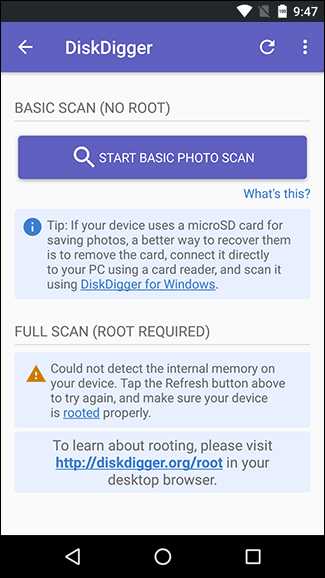 Приложение DiskDigger для Android
Приложение DiskDigger для Android 3. Извлеките SD-карту и восстановите ее через свой компьютер
Стоит попробовать восстановить фотографии с помощью ПК.SD-карту необходимо вставить во встроенный кардридер или кардридер, подключенный через USB к компьютеру. Затем отсканируйте карту с помощью одной из следующих программ восстановления:
- Disk Digger
- Card Recovery
- Disk Drill
- Photorec
- Dr Fone
- MobiSaver
Сравнительный обзор можно найти здесь:
Лучшие программы для восстановления файлов на sd-карте
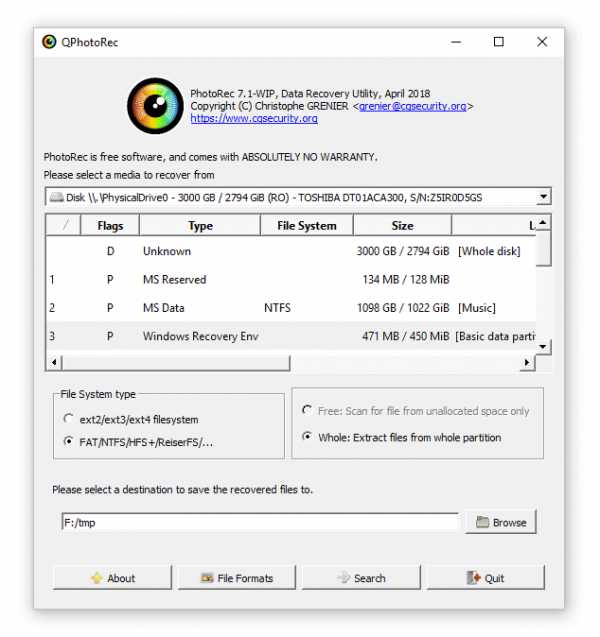 Восстановление фотографий Samsung Galaxy с помощью PhotoRec
Восстановление фотографий Samsung Galaxy с помощью PhotoRec 4.Восстановление из внутренней памяти телефона
К сожалению, изображения не всегда хранятся на SD-карте телефона, что упростило бы восстановление. Если в настройках приложения Android было выбрано внутреннее хранилище телефона, вы не сможете восстановить удаленные изображения на Samsung обычным способом. Память устройства не указана как отдельный диск, и программа восстановления не распознает память телефона, когда это сканируется. Необходимо сделать копию внутренней памяти, а затем отсканировать эту копию с помощью бесплатной программы, например Recuva или другой программы по вашему выбору.
Инструкция по восстановлению из внутренней памяти
5. Проверьте резервную копию фотографий в Google Фото
Если вы установили приложение Google Фото на свой телефон, вероятно, резервные копии изображений были сохранены в облаке. Вы можете проверить это, войдя в свою учетную запись Google Фото со своего телефона или через браузер на своем компьютере.
Чтобы прочитать подробную информацию о восстановлении из облака Google Фото, нажмите здесь.
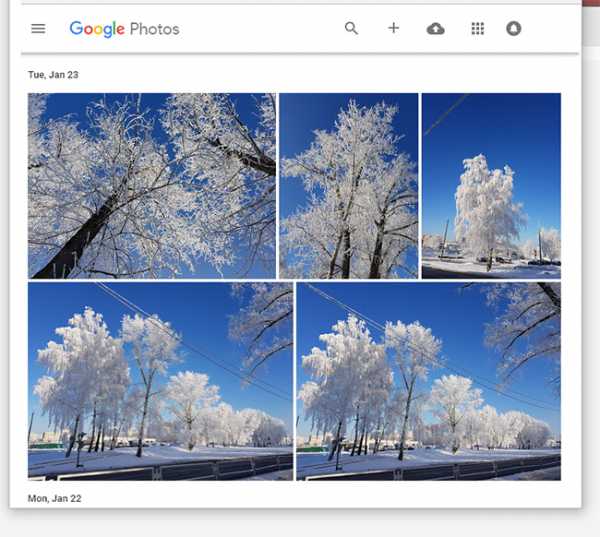 Архив Google Фото
Архив Google Фото Восстановление изображений Samsung: вопросы читателя
Несколько дней назад я обновил свой телефон (с Samsung Mini до Samsung A5).Магазин перенес / обновил все с моего старого телефона, и все выглядело нормально, но по какой-то причине мой новый телефон не подключался к сети. Вчера я позвонил в магазин, и они снова инициировали смену сети. Я не заметил, пока не вернулся домой, что все мои фотографии, которые хранились на моей SD-карте, теперь исчезли с обоих телефонов. Как я могу восстановить удаленные фотографии с моего телефона? Большое спасибо.
Ответ: Для восстановления SD-карты используйте Recuva, PhotoRec или DiskDigger (версия для ПК).Советую сканировать как новые, так и старые SD-карты.
Кроме того, если изображения были синхронизированы с Google Фото, проверьте содержимое корзины в службе и настройки синхронизации. Может, вы их просто отключили.
Что касается телефона моей жены, Samsung J3: она сделала много фотографий в апреле и снова в октябре 2017 года. Она не может найти эти фотографии и не знает, были ли они сохранены во внутренней памяти DCIM или на SD-карте. Я использовал свой компьютер, чтобы проверить оба DCIM, и не могу их найти.Если моя жена удалила их по ошибке, есть ли способ вернуть удаленные фотографии на мой Android? Есть ли на этих карточках какие-либо скрытые файлы, в которые помещены удаленные фотографии? Любая помощь будет оценена.
Ответ: Вы можете узнать, где хранились фотографии, щелкнув настройки камеры (в зависимости от того, является ли это приложением по умолчанию или другим приложением камеры) и поискав место хранения по умолчанию. Таким образом вы сузите область поиска удаленных изображений.После этого запустите восстановление, выбрав один из способов, упомянутых выше.
(восстановление фотографий из памяти телефона - не на SD-карте)
Как мне восстановить удаленные изображения на Android без рутирования? Recuva не распознает мой телефон, поэтому я не могу восстановить удаленные фотографии из памяти телефона.
Ответ: Попробуйте воспользоваться программой Android DiskDigger, которая работает без рута. Однако учтите, что вероятность восстановления из памяти телефона в этом случае будет значительно ниже, чем при активированных root-правах: проверка будет производиться только в пределах разделов с открытым доступом.
Я хотел отправить снимки с телефона на компьютер. Я случайно вырезал папку и вставил ее на рабочий стол. Папка была пуста, а картинки исчезли из телефона. Можно ли как-то восстановить картинки на Андроиде? Я пробовал разные программы для Android, и они не помогли.
Ответ: Понятно, что искать изображения на ПК бессмысленно. Поэтому остается только SD карта и внутренняя память телефона.Вы, наверное, пробовали программы, которые сканируют память на поверхности. Попробуйте использовать Diskdigger или Recuva (если вы делаете копию внутренней памяти Android). В общем, пройдитесь по всем пунктам руководства шаг за шагом.
У меня проблема: в последнее время фотографии, которые я скачиваю, затем удаляются с моего устройства. Во время загрузки отображается фотография, но через некоторое время изображение исчезает и заменяется черным фоном с надписью «Нет эскиза». Я потерял много изображений из-за этого, и это происходит только с изображениями, которые я загружаю.Скриншоты и фото с камеры никуда не пропадали. Память как внутренняя, так и на SD-карте. Мой телефон - Samsung Galaxy S7, которым пользуюсь уже 2-3 года.
Ответ: Выберите другое место для хранения файлов в настройках камеры: SD-карта или внутренняя память телефона. Далее проверьте, есть ли изображения.
Чтобы улучшить возможности Android, очень полезно освободить больше места на телефоне. Это можно сделать с помощью CleanMaster, CCleaner или встроенной утилиты Samsung.
.Как восстановить потерянные / удаленные фотографии и видео с Samsung Galaxy
Многие пользователи Samsung Galaxy хотели бы в повседневной жизни снимать много фотографий и видео и хранить их на устройствах Samsung. Вы когда-нибудь случайно удаляли свои фотографии, видео и другие мультимедийные данные из Samsung galaxy S9, S8, S7, S6, S5 или форматировали хранилище мультимедиа? Не паникуйте! Android Data Recovery может решить вашу проблему простым и безопасным способом.
Не только восстановление удаленных файлов мультимедиа, Android Data Recovery также может восстанавливать контакты и файлы SMS, отформатированные или утерянные по другим причинам с различных мобильных телефонов.Дополнительная информация о Android Data Recovery:
1. Непосредственно восстанавливайте потерянные или удаленные фотографии, видео, аудиофайлы, контакты, сообщения, вложения сообщений, историю вызовов, WhatsApp, документы с телефона Samsung и другого смартфона Android или SD-карт внутри вашего устройства Android.2. Восстановите потерянные данные для телефона Android или SD-карты, независимо от того, были ли они потеряны из-за случайного удаления, восстановления заводских настроек, сбоя системы, забытого пароля, прошивки ПЗУ, рутирования и т. Д.
3.Предварительный просмотр и выборочная проверка, чтобы вернуть потерянные или удаленные фотографии, видео, сообщения, контакты и т. Д. Со смартфона Android.
4. Извлеките данные из мертвой / сломанной внутренней памяти телефона Samsung, исправьте проблемы с телефонной системой Samsung, такие как зависание, сбой, черный экран, вирусная атака, блокировка экрана и верните ее в нормальное состояние.
5. Поддерживаются почти все смартфоны и планшеты Android, такие как Samsung, HTC, LG, Huawei, Sony, Sharp, Windows phone и т. Д.
6. Читайте и извлекайте данные со 100% безопасностью и качеством.
Загрузите Android Data Recovery и попробуйте восстановить потерянные данные.
Шаги по восстановлению фотографий или видео с Samsung Galaxy
Примечание: После удаления фото и видео из своего Galaxy не делайте новых фото, видео или переносите на него новые документы, потому что эти удаленные файлы будут перезаписаны новыми данными.Шаг 1. Запустите Android Data Recovery и подключите Samsung к компьютеру.
Загрузите, установите и запустите Android Data Recovery на свой компьютер.Нажмите « Android Data Recovery », а затем подключите телефон Samsung Galaxy к компьютеру через USB-кабель.
Шаг 2. Включите отладку по USB.
Программа предложит вам « Включить отладку по USB » в трех различных ситуациях:- 1) Для Android 2.3 или более ранней версии : Войдите в «Настройки» <Нажмите «Приложения» <Нажмите «Разработка» <Отметьте «Отладка по USB»
- 2) Для Android 3.От 0 до 4.1 : войдите в «Настройки» <нажмите «Параметры разработчика» <проверьте «Отладка по USB»
- 3) Для Android 4.2 или новее : войдите в «Настройки» <Нажмите «О телефоне» <Коснитесь «Номер сборки» несколько раз, пока не появится сообщение «Вы находитесь в режиме разработчика» <Назад в «Настройки» <Нажмите «Параметры разработчика» <Установите флажок «Отладка по USB»
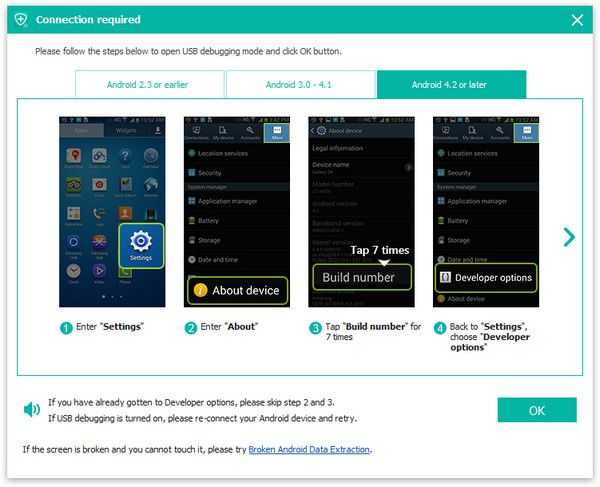
Шаг 3. Приступите к анализу и сканированию вашего Galaxy S.
Когда вы видите окна ниже, ваш Galaxy S был успешно подключен к программе. Теперь выберите тип файла « Gallery » и « Videos » и нажмите кнопку « Next » для анализа данных Galaxy S.Теперь перейдите к экрану своего телефона Galaxy, вы увидите всплывающий запрос. Просто нажмите кнопку « Разрешить » и « Запустить » один за другим, что позволит программе сканировать потерянные данные с вашего устройства.
Шаг 4. Предварительный просмотр и восстановление фото и видео с Samsung Galaxy.
Предварительно просмотрите восстанавливаемый файл в категории « Галерея » и « Видео » в левой части окна, затем отметьте файлы, которые вы хотите вернуть, и нажмите « Восстановить », чтобы сохранить их на своем компьютере.Законченный!
Теперь загрузите Android Data Recovery, чтобы попробовать!
Пожалуйста, включите JavaScript, чтобы просматривать комментарии от Disqus.комментарии предоставлены .